VideoStudio Proとは、コーレル・コーポレーションが提供するWindows対応の動画編集ソフトです。多くのファイル形式に対応し、動画のトリミング・効果(トランジション)・フィルターの適用など基本的な編集を行うことができます。また、マルチカメラ編集・タイムリマップなど多くの機能を搭載しています。さらに、編集した動画を直接、YouTubeなどにアップロードすることもできます。
※基本的には有料ですが、体験版を30日間無料で利用することができます。
目次
VideoStudio Proのインストール
下記URLより、「体験版をダウンロード」からインストーラーをダウンロードしてインストールして下さい。
https://www.videostudiopro.com/jp/products/videostudio/pro/
VideoStudio Pro:動画の読み込み
本ソフトで動画編集するには、プロジェクトフォルダーを作成して編集に使う動画ファイル・画像ファイル・音声ファイルを読み込み、ファイルをタイムライン上に追加します。それぞれの手順は以下の通りです。
1.フォルダの作成
メイン画面上部の「編集」タブをクリックし、表示された編集画面でライブラリパネル上部の「+ 追加」をクリックしてフォルダ名を入力します。
2.ファイルの読み込み
編集画面でライブラリパネル上部の「メディアファイルを取り込み」アイコンをクリックし、表示された「メディアファイルを参照」画面でファイルを指定して「開く」をクリックします。
3.動画ファイルのタイムラインへの追加
編集画面でライブラリパネルに表示された動画ファイルのサムネイルをタイムライン上にドラッグ&ドロップします。
VideoStudio Pro:動画の編集
本ソフトは、多くの編集機能を搭載しています。今回は、動画の冒頭(先頭のシーン)へのタイトルの追加・動画のいらない部分を削除するトリミング・シーンのつなぎ部分に効果を入れるトランジションの適用・動画へのフィルターの適用を紹介します。
1.タイトルの追加
編集画面のライブラリパネル左端のアイコンメニューで「タイトル」アイコンをクリックし、表示されたアイテム一覧からお好みのタイトルをタイムラインの「ビデオ」欄にドラッグ&ドロップし、プレビューウィンドウをダブルクリックしてタイトルを変更します。動画の本編上に表示する場合は「タイトル」欄にドラッグ&ドロップして下さい。
2.トリミング
編集画面のタイムライン上で時間軸を分割箇所にドラッグ&ドロップし、プレビューウィンドウのはさみアイコンをクリックします。次に、分割したいらない方を右クリックして「削除」をクリックします。
3.トランジションの適用
編集画面のライブラリパネル左端のアイコンメニューで「トランジション」アイコンをクリックし、表示されたアイテム一覧からお好みのトランジションをタイムラインの動画のつなぎ目にドラッグ&ドロップします。
4.フィルターの適用
編集画面のライブラリパネル左端のアイコンメニューで「フィルター」アイコンをクリックし、表示されたアイテム一覧からお好みのフィルターをタイムラインの動画にドラッグ&ドロップします。
VideoStudio Pro:動画の保存・共有
本ソフトは、編集した動画をパソコンに保存するかYouTubeなどにアップロードするかディスクに書き込むことができます。
1.パソコンに保存
メイン画面上部の「完了」タブをクリックし、表示された共有画面でファイル形式
ファイル名・保存先を指定して「開始」をクリックします。
2.アップロード
共有画面中央の「Web」アイコンをクリックします。すると、「YouTube」「Flickr」「Vimeo」「ニコニコ」にアップロードすることができます。
3.ディスクに書き込み
共有画面中央の「ディスク」アイコンをクリックします。すると、「DVD」「AVCHD」「ブルーレイ」「SDカード」に書き込むことができます。
VideoStudio Proのまとめ
Windows対応の多機能な動画編集ソフト「VideoStudio Pro」を紹介しました。使い方はとてもシンプルで、プロジェクトフォルダーを作成して動画ファイルを読み込んだら、タイムライン上にドラッグ&ドロップするだけで、タイトルの追加やトランジション・フィルターの適用、トリミングなどの動画編集を行うことができます。今回紹介した機能以外にも多くの機能を搭載しています。是非、体験版でお試し下さい。
提供元:https://www.corel.com/jp/
サポート:https://www.corel.com/jp/contact-us/
レビュー:https://www.videostudiopro.com/jp/products/videostudio/pro/
利用規約:https://www.corel.com/jp/terms-of-use/
購入:https://www.videostudiopro.com/jp/products/videostudio/pro/#buy-now
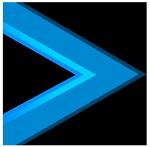
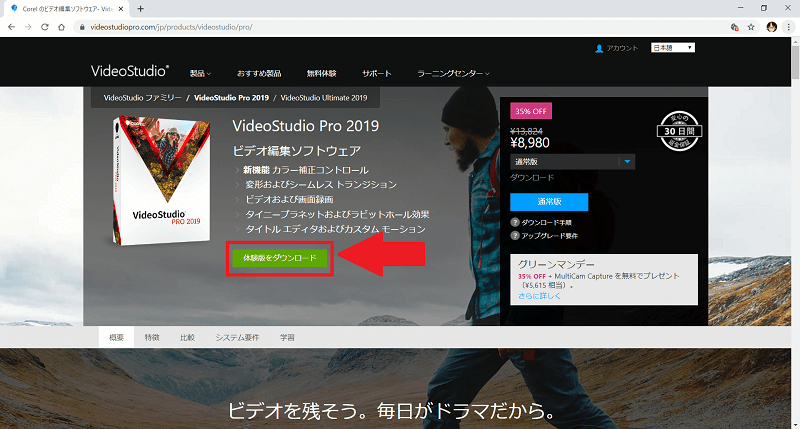
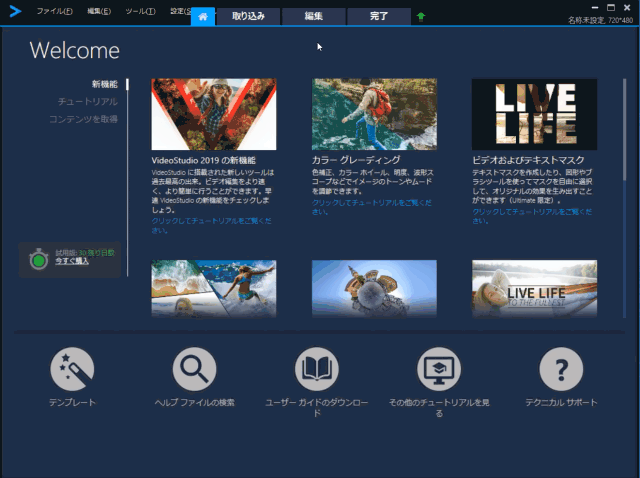
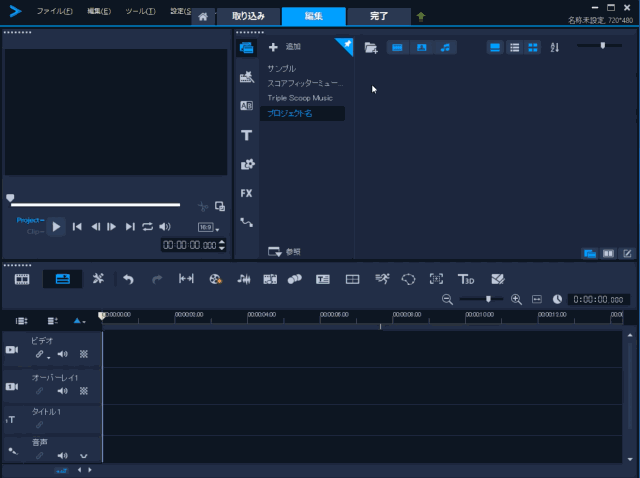
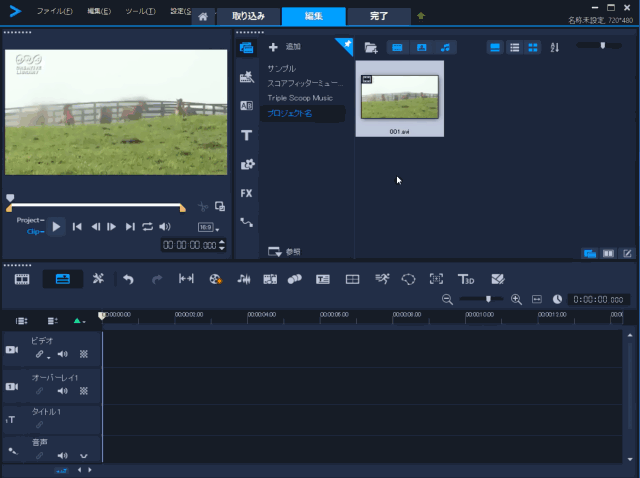
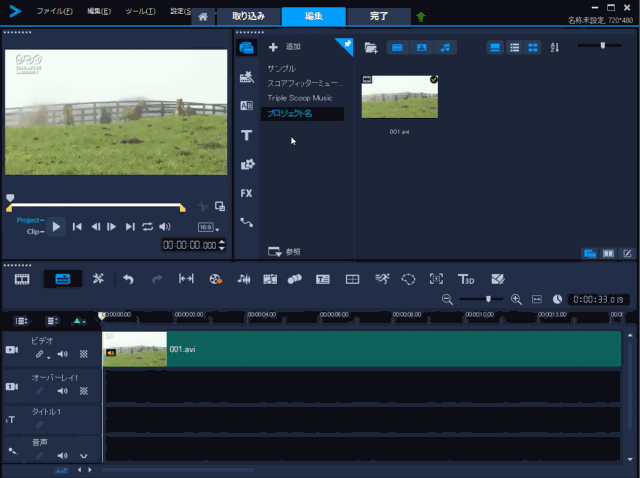
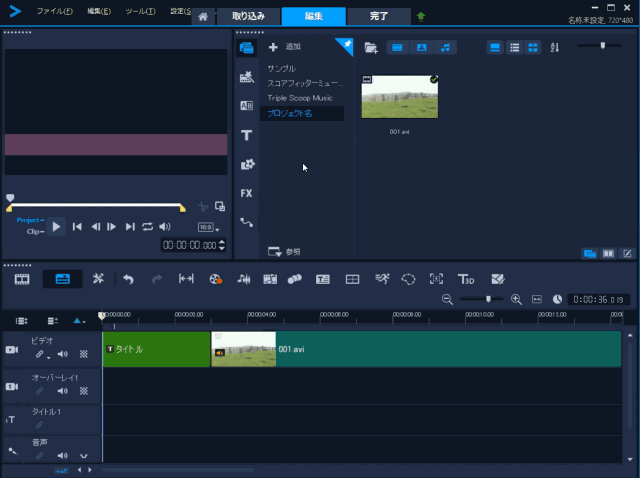
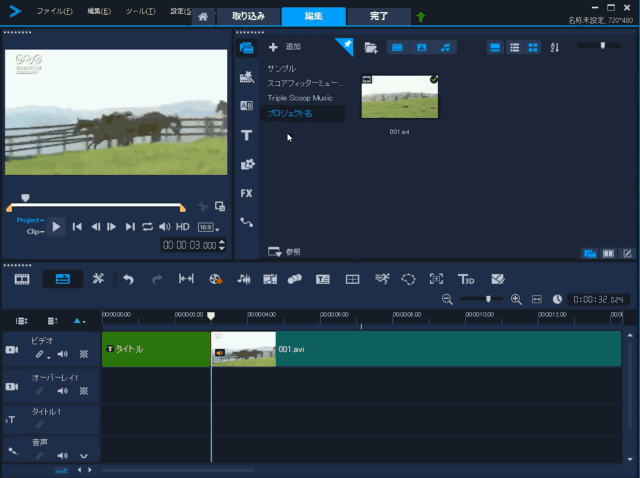
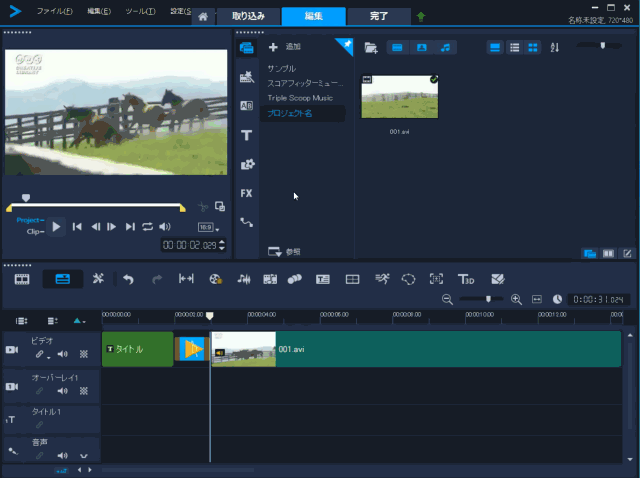
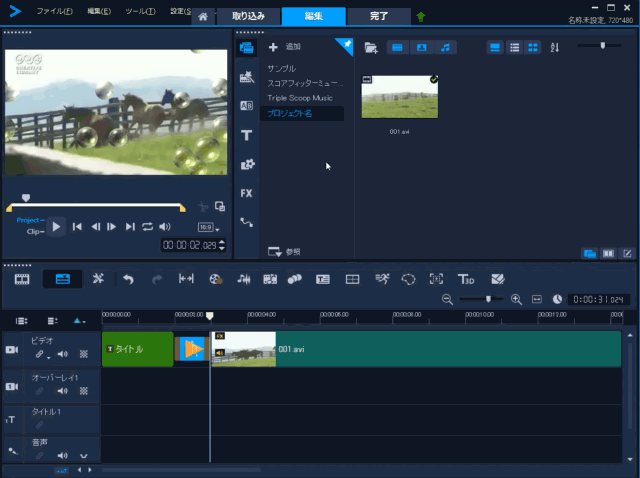
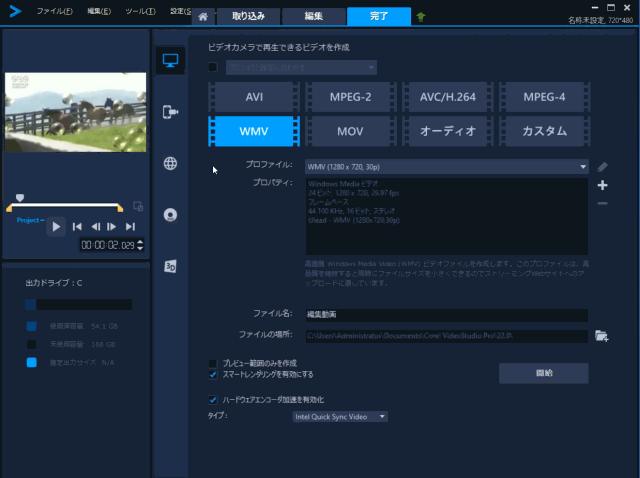
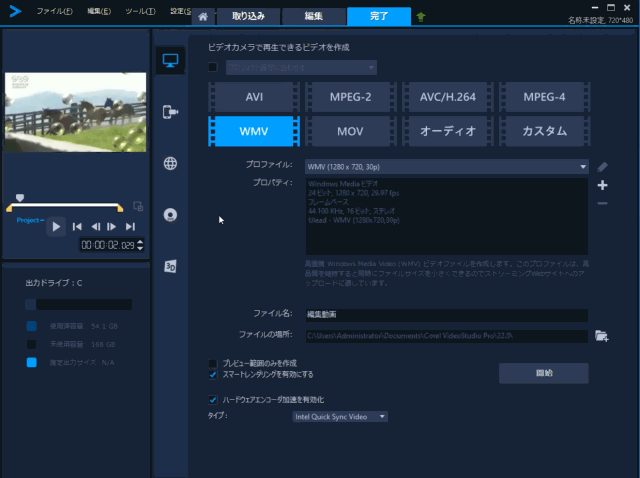
-3.jpg)




